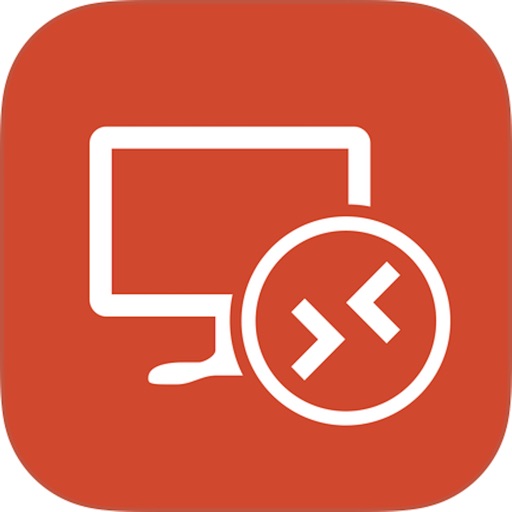XMが提携しているVPSサービスBeeksFX社のVPSの登録の仕方と使いかたを紹介します。XM経由だと無料で使えるお得な条件があります。
メリット
XMから登録することで次のようなメリットがあります。
- 条件を満たせば無料
- 取引口座から自動的に料金が支払われる
- 取引サーバーは海外なので国内VPSより早い
無料条件は、5000ドル(約60万円相当)の口座残高を維持し1ヶ月に往復5ロット(50万通貨)以上取引、となっています。複数の口座を持っている場合は全口座のトータルで計算されるため1口座で条件を達成する必要はありません。
無料条件を満たしていない場合毎月28ドル(円口座は円換算)の利用料となります。取引口座に残高がある場合は自動で支払われるため楽です。ない場合は自動的にVPSが削除されるので注意しましょう。
デメリット
しかしデメリットは、
- 日本語に対応していない(今はマシかも?)
- プランを変更できない
プランは最低プランなので上位プランのハイスペックが必要な人はXMから恩恵を得ることができません。
日本語対応
私が使っていた数年前は全然日本語に対応していなくて、VPSにトラブルがあった時は英語で問い合わせました。
Beeks Financial Couldになってからは日本語のページもできたので日本語でも問い合わせができるはずです。でもメールだけなのでスピード感はないかも…
XMは日本語サポートが素晴らしいのですが、このVPSに関するサポートはXMではやってくれません。提携しているだけなので。
VPSのプランを変更できない
Beeksには3つのプラン(さらに月額払いか年払いか)がありますが、XM経由で契約するとブロンズプランのみです。
上位スペックが必要になったらBeeksと直接契約する必要があります。
例えばブロンズプランはメモリ1.3GBですが、シルバープランは2.7GB、ゴールドプランは5.12GBとなりCPUもスペックも上がります。
また、年間契約をすることで10ヶ月分の料金で1年間利用なので、最初から「ブロンズじゃ足りない」というのがわかっている場合は直接契約してしまいましょう。
XM経由のVPS利用方法
まずはXMのアカウントにログインします。複数の口座がある場合は、料金が引き落とされても良い口座にログインしVPSの登録を行ってください。
会員ページのメニューからVPSをクリックします。
確認画面がでるのでVPSをリクエストするをクリックします。
これでOKです。料金は即取引口座から引かれます。料金は毎月1回月初めに徴収されますが、初回のみは月末までの日割りで料金が発生します。
VPSにアクセスする方法
Beeksからメールが届くはずなのでチェックしてみましょう。
※情報が古くて少し違ってたらごめんなさい
メール内のCreate RDP FileというボタンをクリックしBeeksfx.rdpというファイルをダウンロードします。
Macユーザーはこのファイルを利用できないので下記のようなリモートデスクトップアプリを利用して接続してもOKです。スマホ用アプリと同様マイクロソフト公式のアプリがあります。
Mac App Store Microsoft Remote Desktop 8
ダウンロードしたRDPファイルを実行すると接続画面が表示されるので接続します。いちいちこの画面を表示して欲しくない場合は「このコンピューターへの接続について今後確認しない」にチェックを入れましょう。
次にパスワードを求められます。
パスワードはメールに記載されているのでそのままコピーして入力しましょう。
接続が完了するとVPSが立ち上がります。まず最初にパスワードをデフォルトのものから変更する必要があるのでOKをクリックします。
新しいパスワードを2回入力しエンターを押します。
Your password has been changedと表示されれば完了です。エラーが出る場合、文字数が少ない(最低10文字)、大文字や数字を組み合わせるなどして再度試してください。
次はデスクトップ画面が表示されるのでMT4を起動するだけでOK。
ここからは普通のWindowsです。FireFoxがインストールされているので、好きなFX業者のMT4をインストールすればいいでしょう。
XMから申し込みをすれば最初からMT4がインストールされているので、デスクトップのアイコンをダブルクリックするだけです。
これで基本的なことは完了です。サーバー上にあるWinndowsを遠隔操作する形になっているのでMT4を起動して放っておくだけです。
VPSへの接続自体は切断しても問題ないですが、閉じる時はMT4を終了させずに接続を切るようにします。
スマホやタブレットでVPSに接続する方法
特定のアプリを利用する必要はなく、RDP接続が可能なアプリであればVPSにアクセス可能です。ここではマイクロソフトのリモートデスクトップアプリを使用してみます。
アンドロイドも基本的な設定方法と使い方は同じですがiOS版と違い英語です。
アプリを起動し右上の「+」アイコンをタップします。
PCまたはサーバーの追加をタップします。
設定する項目はPC名(IPアドレスとポート)とユーザー名のみです。まずはPC名をタップします。
メールに記載されていたIPアドレスとポートを入力します。注意点はポートをコロンで区切って入力することです。入力を終えたら右上の完了をタップして先ほどの画面に戻ります。
次にユーザー名を入力します。
ユーザー名とパスワードはデスクトップでもアプリでも共通です。入力を終えたら右上の保存をタップして先ほどの画面に戻ります。
両方入力を終えたら右上の保存をタップします。
最初の画面に戻るので先ほど入力したVPSのアイコンをタップして接続します。設定を再変更する場合はアイコンを長押しすると歯車マークが出るのでそれをタップします。
デスクトップと同様確認画面が表示されるので右上の承諾をタップします。
これでOK。
画面上部をタップすると両サイドからメニューが出てきます。左側のアイコンをタップすると接続を切ることができます。
MT4を日本語化
英語がデフォルトになっているので言語設定から日本語を選択するだけです。
毎月の更新
毎月25日頃になるとXMからVPSの更新に関するメールが来ます。全て英語で書かれており、メールのタイトルは「VPS Service Balance Check」です。簡単に言うと引き落とし前に残高を確認してね、ということです。
チェックされる残高はもちろんボーナスは含まれていません。また、「残高-ボーナス額-必要証拠金*0.5」が判定の残高になるので、オープンポジションがあってギリギリ引き落とせない、またはギリギリ無料枠を逃すということがないようにしましょう。
特に引き落とせなかった場合はVPSが削除されるのでこれだけは避けましょう。逆に必要ない場合はそのまま放置でいいようです。
引き落とされる口座は最初に登録した口座からとなりますが、この引き落とし口座を変更するにはXMサポートに問い合わせる必要があります。
例えばマイクロ口座から引き落としされる予定が残高がゼロで、スタンダード口座には十分なお金があったとしても強制解約になります。この場合、スタンダード口座を引き落とし口座に設定する場合はサポートに変更依頼を提出するのを忘れないようにしてください。
関連ページ
今回XM経由でBeeksを使う流れを紹介しましたが、直接契約する方法はこちらのページで紹介しています。
海外のクラウドサービスやAWSと比較しています。
MT4を軽くする基本的な方法を紹介しています。
実はMT4を多重起動するのはそれほど重くなりません。このページではその実体験を紹介しています。
XM関連の記事
 2019.6.29
2019.6.29XMアフィリエイトの仕組みとやり方など基本的なことを解説
 2019.6.27
2019.6.27XMのボーナスについて初心者にもわかるように解説
 2019.5.31
2019.5.31XMでBitwalletを使って利益分を出金できなくなったので引っ越しを考えよう
 2019.4.29
2019.4.29XMへの入金方法や最適な方法を解説
 2019.4.23
2019.4.23XMTrading – 海外FX業者解説
 2019.4.7
2019.4.7【令和元年最新版】XMの出金のややこしいルール解説とお得に出金するための知識
 2019.3.21
2019.3.21XMのレバ888倍+3000円ボーナスで何ロットのポジションを持てるか?
 2018.11.13
2018.11.13XMの公式アプリでできることを調べてみたけど正直イマイチだった件
 2018.9.17
2018.9.17XMのゼロ口座は手数料が高い!ダメな理由と他にオススメしたい業者を紹介
 2018.9.7
2018.9.7XMの取引時間とわからない時の調べかた
 2018.6.20
2018.6.20PCスマホ両方解説!XMのMT4インストールと使いかた
 2018.6.6
2018.6.6XMのスプレッド一覧と雇用統計時に動画撮影してみた
 2018.4.21
2018.4.21XMで残高200万円を超えた場合のレバレッジ制限の詳細と解除方法
 2017.12.27
2017.12.27XMが対応したi-Accountってなに?まさか出金拒否…?
 2017.12.14
2017.12.14XMでマイナンバーの入力が求められたが必要なのか?
 2017.9.20
2017.9.20XMから1000万円超を出金した時の流れをレポート
 2017.9.4
2017.9.4XMのマイクロとスタンダード口座の違いは?実はほぼない!
 2017.8.24
2017.8.24XMのアフィリエイトでデータを集計するためのキャンペーン機能解説
 2017.5.15
2017.5.15XMで複数の口座を使う時の注意点や知っておきたい小技を紹介
 2017.2.3
2017.2.3XMアフィリエイト規約に書かれている禁止事項や報酬発生条件などを解説
 2016.8.30
2016.8.30海外FXのアフィリエイトで稼げない人に読んで欲しい記事
 2016.3.29
2016.3.29XMの日経225現物と先物の違いや必要証拠金などを解説
- 2016.3.6
海外FXのアフィリエイト活動をする上での注意点
 2015.12.13
2015.12.13XMアフィリエイトレポートの見かたなど管理画面の使いかた
 2015.10.29
2015.10.29XMで利用できる無料VPSの登録方法と使いかた
 2015.8.18
2015.8.18超簡単!XMアフィリエイトの登録方法
 2015.4.13
2015.4.13XMで取引を始める前によくある疑問を解決
 2015.4.7
2015.4.7XM3000円の口座開設ボーナスの受け取り方
 2015.4.5
2015.4.5XMのデモ口座開設手順と制限などの注意事項
 2015.4.4
2015.4.4XMのポイント還元サービス「XMポイント」とは?
 2015.3.31
2015.3.31XMの口座有効化手順と必要な書類について解説
 2015.3.30
2015.3.30XMの新規口座開設フォームの入力方法と注意点。これで完璧!
参照元:XMTRADING MT4 バーチャル・プライベート・サーバ(VPS)